So installieren Sie AnyDesk auf Fedora (TeamViewer Alternative)
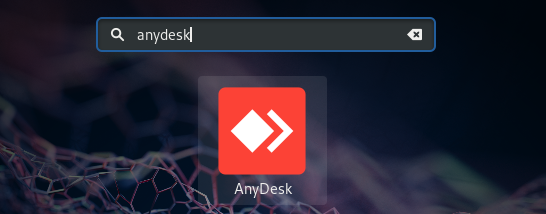
- 4521
- 1190
- Lana Saumweber
Anydesk ist eine herausragende Anwendung für den Remotedesktop ähnlich wie TeamViewer. Sie können es als Alternative zum TeamViewer sagen, das frei verfügbar ist. AnyDesk bietet eine schnellere Fernverbindung als jede andere vorhandene Remote -Desktop -Anwendung. Persönlich liebe ich es auch und benutze. Dieses Tutorial hilft Ihnen dabei, AnyDesk auf Fedora Systems zu installieren.
Wenn Sie jedoch TeamViewer immer noch lieben, können Sie TeamViewer auch mit diesen Anweisungen installieren.
Schritt 1 - LightDM installieren
Erstens habe ich das GDM versucht, aber es funktioniert nicht. Daher muss ich LightDM auf unserem Fedora -System installieren und mit den folgenden Befehlen aktivieren.
sudo dnf Installieren Sie LightDM LightDM-GTK sudo systemCTL Deaktivieren Sie GDM sudo systemCTL aktivieren LightDM sudo-Neustart
Schritt 2 - Installieren Sie AnyDesk auf Fedora
Anydesk ist sowohl in 64-Bit- als auch in 32-Bit-Formaten erhältlich. Sie können es von seiner offiziellen Website herunterladen und auf Ihren Fedora -Systemen installieren.
WGet https: // herunterladen.Anydesk.com/linux/Anydesk_6.0.0-1_X86_64.Drehzahl
Installieren Sie es nach dem Herunterladen des RPM -Pakets mit dem DNF -Paket -Manager. Der DNF löst die Abhängigkeiten für AnyDesk und installiert auf Ihren Systemen.
sudo dnf localinstall Anydesk_6.0.0-1_X86_64.Drehzahl
Schritt 3 - Starten Sie AnyDesk
Lassen Sie uns den AnyDesk in Ihrem System starten. Sie erhalten eine AnyDesk -ID für die Verbindung von Remote -Systemen mithilfe von AnyDesk. Möglicherweise müssen Sie möglicherweise ein Passwort für unbeaufsichtigten Zugriff festlegen. Dadurch wird ein festes Passwort in Ihrem System festgelegt, das jederzeit zur Verbindung verwendet werden kann.
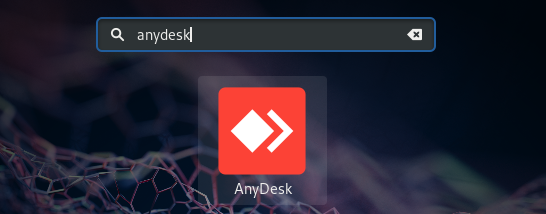

Schritt 4 - Verbinden Sie AnyDesk
Sie müssen auch AnyDesk im Client -System installieren. Schließen Sie sich dann mit der ID an, die von AnyDesk auf der Fernbedienung bereitgestellt wurde.
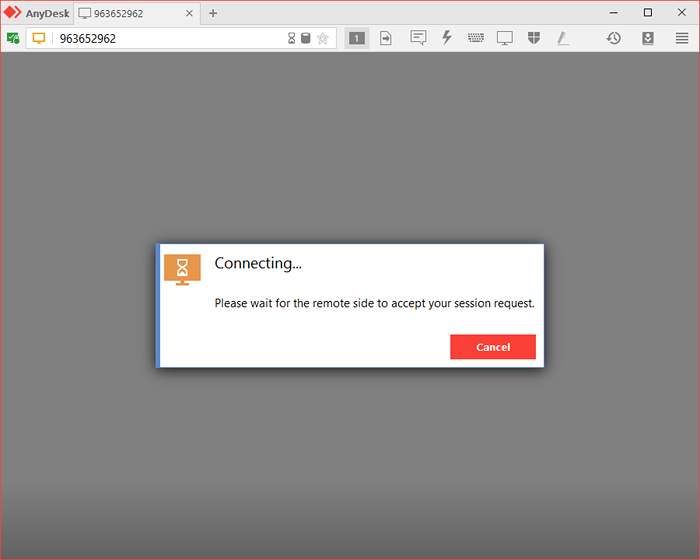
Auf dem Remote -System müssen Sie die Anfrage zur Verbindung aus dem Remote -System genehmigen.
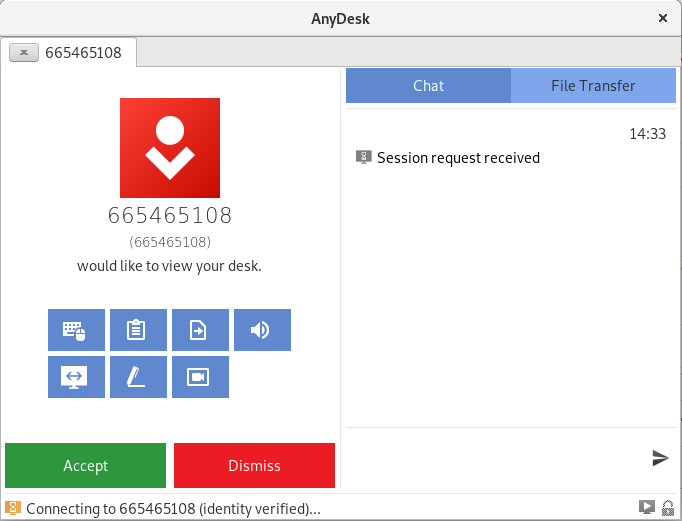
Nach erfolgreicher Genehmigung erhalten Sie über AnyDesk Zugriff auf Remote -Computer.
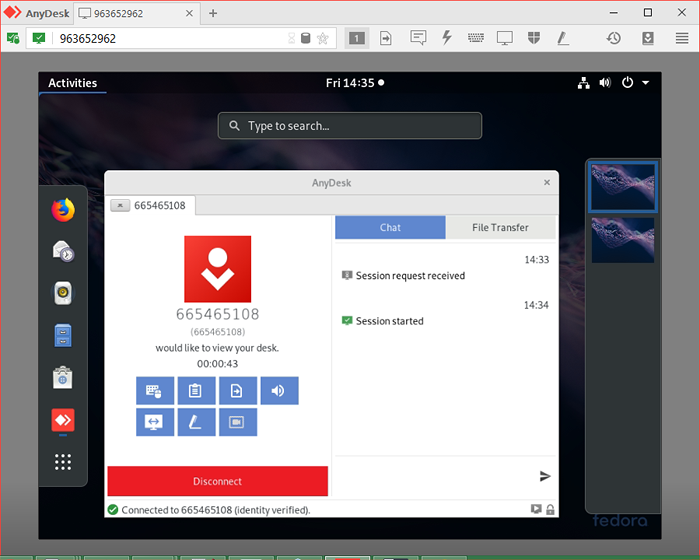
- « So benennen Sie eine Spalte in SQL Server um
- So installieren Sie Angular CLI auf Ubuntu 18.04 & 16.04 »

